Como usar o Clean Up iOS 18 | Ferramenta de edição de imagem
Leonardo atualizou em 20/11/2024 para Transferência de Dados de iPhone|Mais Artigos
Resumo:
Você sabia que o iOS 18.1 introduziu um novo recurso chamado Clean Up? Neste post, você aprenderá como usá-lo para remover quaisquer objetos indesejados das suas imagens.
O recurso Clean Up introduzido no iOS 18.1 é uma ferramenta orientada por IA para edição de fotos no iPhone/iPad. Ele permite que você remova objetos indesejados ou distrações das fotos, semelhante ao Magic Eraser do Google.
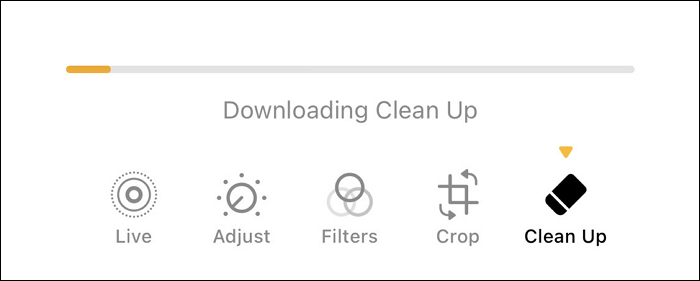
Principais recursos da ferramenta de limpeza
Com esse recurso inteligente, você pode remover ou apagar facilmente elementos de suas fotos. Em alguns toques, suas fotos serão limpas de acordo com sua preferência. Além disso, esse recurso funciona com qualquer imagem na Photo Library, não necessariamente fotos tiradas com seu iPhone.
Antes de mergulhar nas instruções detalhadas sobre como usá-lo, você deve garantir a compatibilidade e a disponibilidade: a ferramenta Clean Up está disponível em dispositivos com iOS 18.1 ou posterior e é limitada a modelos específicos, conforme a seguir.
É importante observar que o recurso Limpar não está acessível em certas regiões, incluindo partes da Europa e China continental, com as mesmas restrições regionais dos recursos Apple Intelligence.
Guia passo a passo:
Para utilizar o recurso Limpar no seu dispositivo compatível:
Passo 1. Abra o aplicativo Fotos no seu iPhone e escolha a imagem que deseja editar.
Etapa 2. Toque no botão Editar na parte inferior da tela.
Passo 3. Então, você verá o ícone Clean Up. Toque nele.
Observação: se for a primeira vez que você usa esse recurso, aguarde alguns minutos, pois a Apple precisa baixar o modelo de IA para o seu dispositivo.
Passo 4. Após tocar no ícone, a ferramenta identificará e destacará objetos automaticamente. Toque em um elemento para selecionar.
Etapa 5. Você também pode circular manualmente ou tocar em qualquer objeto que deseja eliminar.
Etapa 6. Depois de fazer suas seleções, toque em Concluído para salvar suas alterações.
Se você cometer um erro ou quiser reverter as alterações, poderá desfazê-las facilmente selecionando o botão Reverter para remover todas as edições feitas nesta foto, retornando à imagem original.
Se você quiser remover o fundo de uma imagem ou de várias imagens, há outro recurso integrado no iOS 16 e posteriores. No entanto, se as fotos das quais você deseja remover o fundo estiverem no aplicativo Fotos, você deve salvá-las em uma pasta em Arquivos.
Passo 1. Vá em Fotos e selecione as fotos das quais você deseja remover o fundo.
Etapa 2. Toque no ícone de compartilhamento abaixo e escolha Salvar em arquivos.
Etapa 3. Abra o aplicativo Arquivos e encontre onde suas fotos estão armazenadas.
Passo 4. Pressione longamente a foto para abrir o menu. Toque em Ações rápidas > Remover plano de fundo.
Se você está procurando uma ferramenta abrangente para gerenciar ou organizar suas fotos e vídeos, você pode usar o EaseUS MobiMover para fazer backup, excluir ou transferir arquivos multimídia. Com este software poderoso, você pode facilmente compartilhar suas imagens editadas com outras pessoas.
Principais características do EaseUS MobiMover:
O recurso Clean Up no iOS 18 é particularmente útil para limpar fotos manchadas por distrações indesejadas, aprimorando suas imagens com o mínimo de esforço. Conforme você se familiariza com seus recursos, você descobrirá que é uma ferramenta valiosa para personalizar sua coleção de fotos.
Artigos relacionados
Como transferir fotos do iPhone para o SanDisk. Nova atualização
O que significa uma chamada restrita? - Como bloquear
Transferir dados para o novo iPhone após configuração com iCloud: 4 dicas